win10自带画图怎么改图片大小 win10使用自带画图改图片大小的方法
更新时间:2023-04-11 14:07:00作者:mei
win10系统自带有画图工具,可以随意修改图片的大小或尺寸,操作步骤也简单,不用下载其他软件,大大节省时间。那么如何使用自带画图改图片大小,接下来介绍win10系统使用自带画图改图片大小的方法。
推荐:win10纯净版系统
1、首先用画图打开待处理的图片。
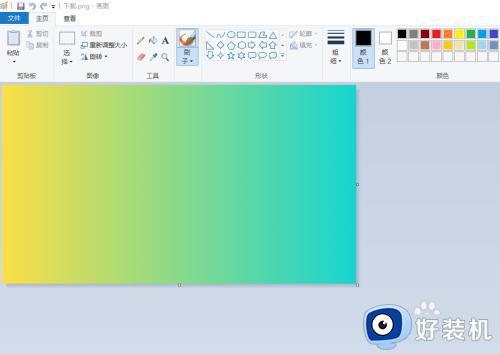 2、点击文件下方的重新调整大小。
2、点击文件下方的重新调整大小。
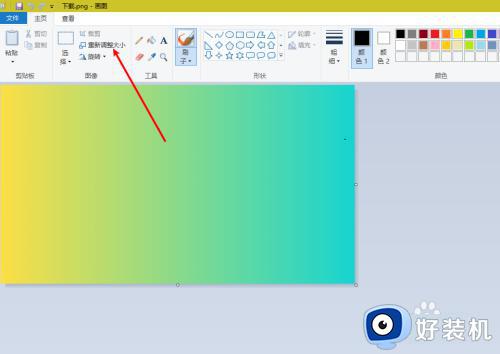 3、在弹出的调整大小和扭曲窗口中,保持纵横比即调整水平尺寸时垂直尺寸将等比例变化,该选项按照需要选择是否勾选。
3、在弹出的调整大小和扭曲窗口中,保持纵横比即调整水平尺寸时垂直尺寸将等比例变化,该选项按照需要选择是否勾选。
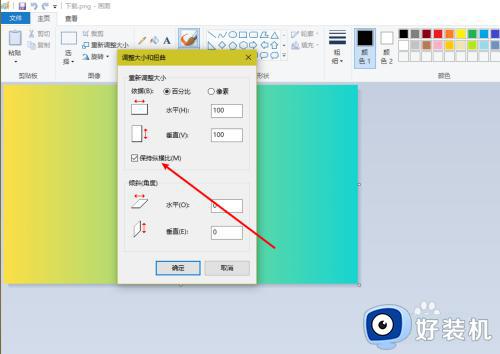 4、依据一栏后方有百分比和像素两个单选框,即可以按照相对原图的百分比修改尺寸,或者按照绝对的像素大小调整图片尺寸,示例中取消保持纵横比,并修改垂直方向像素为400。
4、依据一栏后方有百分比和像素两个单选框,即可以按照相对原图的百分比修改尺寸,或者按照绝对的像素大小调整图片尺寸,示例中取消保持纵横比,并修改垂直方向像素为400。
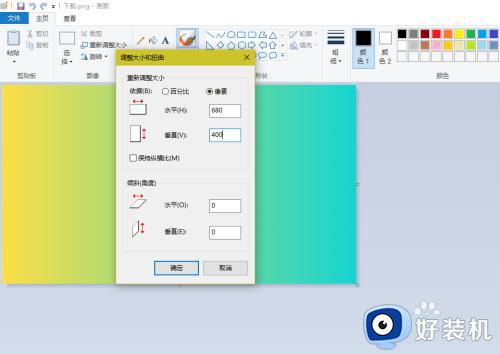 5、点击确认后效果如下图,可方向在垂直方尺寸增加了。
5、点击确认后效果如下图,可方向在垂直方尺寸增加了。
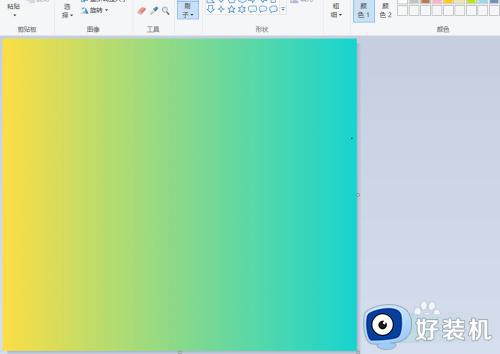 win10系统设置图片大小习惯下载其它软件,其实Windows自带的画图工具就可以更改图片大小,感兴趣的一起来学习。
win10系统设置图片大小习惯下载其它软件,其实Windows自带的画图工具就可以更改图片大小,感兴趣的一起来学习。
win10自带画图怎么改图片大小 win10使用自带画图改图片大小的方法相关教程
- win10的画图程序没有了怎么办 win10画图工具没了处理方法
- win10画图软件打不开了怎么办 win10画图工具打不开如何处理
- win10图片打开方式怎么改 win10修改图片打开方式的方法
- win10画图工具的使用方法 win10如何使用画图工具
- win10画图工具的使用方法 win10怎么使用画图
- win10没有画图工具怎么安装 win10自带画图工具被删了如何重新安装
- 怎样使用win10照片编辑工具修改图片 使用win10照片编辑工具修改图片的方法
- win10查看图片背景的修改方法 win10修改图片查看背景的方法
- win10画图软件不能拖动怎么回事 win10画图无法拖动如何处理
- w10的画图在哪里找 w10系统怎么打开画图工具
- win10拼音打字没有预选框怎么办 win10微软拼音打字没有选字框修复方法
- win10你的电脑不能投影到其他屏幕怎么回事 win10电脑提示你的电脑不能投影到其他屏幕如何处理
- win10任务栏没反应怎么办 win10任务栏无响应如何修复
- win10频繁断网重启才能连上怎么回事?win10老是断网需重启如何解决
- win10批量卸载字体的步骤 win10如何批量卸载字体
- win10配置在哪里看 win10配置怎么看
win10教程推荐
- 1 win10亮度调节失效怎么办 win10亮度调节没有反应处理方法
- 2 win10屏幕分辨率被锁定了怎么解除 win10电脑屏幕分辨率被锁定解决方法
- 3 win10怎么看电脑配置和型号 电脑windows10在哪里看配置
- 4 win10内存16g可用8g怎么办 win10内存16g显示只有8g可用完美解决方法
- 5 win10的ipv4怎么设置地址 win10如何设置ipv4地址
- 6 苹果电脑双系统win10启动不了怎么办 苹果双系统进不去win10系统处理方法
- 7 win10更换系统盘如何设置 win10电脑怎么更换系统盘
- 8 win10输入法没了语言栏也消失了怎么回事 win10输入法语言栏不见了如何解决
- 9 win10资源管理器卡死无响应怎么办 win10资源管理器未响应死机处理方法
- 10 win10没有自带游戏怎么办 win10系统自带游戏隐藏了的解决办法
